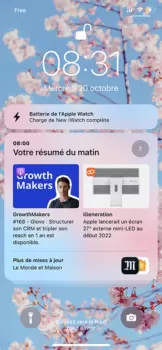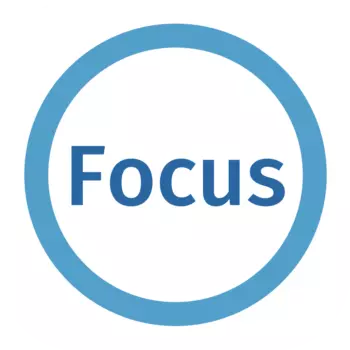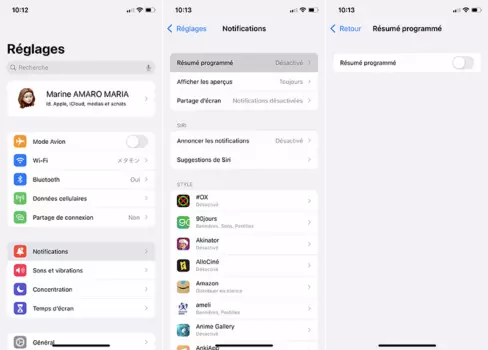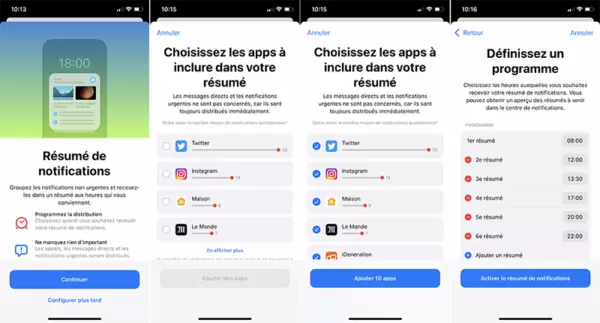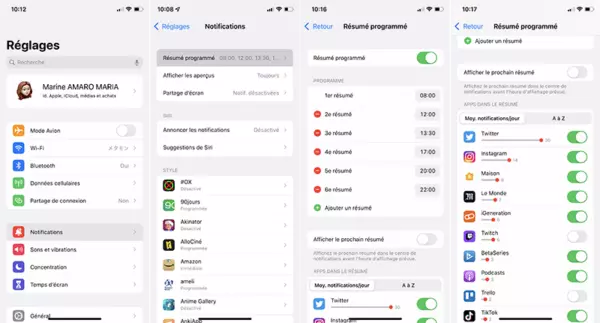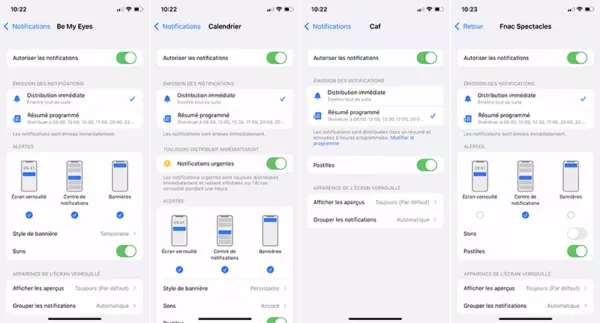Le résumé de notifications est une nouvelle fonctionnalité d'iOS 15 qui regroupe des notifications futiles que vous pouvez vérifier à certains moments de la journée. En effet, certaines applications sont intéressantes sans demander une attention immédiate.
Toujours plus concentré
Lorsque Apple a dévoilé iOS 15 lors de sa conférence mondiale des développeurs (WWDC) cette année, deux des nouvelles fonctionnalités les plus remarquables étaient les améliorations de Ne pas déranger (maintenant nommé Concentration) et les Notifications. Avec Concentration, vous obtenez essentiellement un mode Ne pas déranger amélioré, et l'une des choses que vous pouvez configurer qui complète parfaitement Concentration est un résumé de notifications. Avec un résumé des notifications, vous n'avez pas besoin d'être bombardé de notifications pour chaque petite chose tout au long de la journée. Au lieu de cela, vous obtenez des résumés de notifications à certains moments de la journée, sur lesquels vous avez un contrôle total. Cela rend votre iPhone ou iPad encore meilleur.
Comment configurer un résumé de notification dans iOS 15 et iPadOS 15
Avant de pouvoir obtenir un résumé des notifications, vous devez d'abord les configurer. Heureusement, il est facile de le faire dans iOS 15 et iPadOS 15 :
- ouvrez l'application Réglages ;
- appuyez sur Notifications ;
- sélectionnez Résumé programmé ;
- activez Résumé programmé ;
- appuyez sur Continuer ;
- sélectionnez les applications que vous souhaitez inclure dans votre résumé de notification ;
Note : ce sont les applications où vous recevez le plus de notifications qui vous sont proposées en premier. Vous pouvez En afficher plus.
- appuyez sur Ajouter X apps, où "X" est le nombre d'applications que vous avez sélectionnées ;
- définissez l'horaire de votre 1er résumé ;
- touchez Ajouter un résumé et ajoutez-y un nouvel horaire (recommencez autant de fois que vous voulez des résumés dans la journée) ;
- appuyez sur Activer le résumé des notifications.
Comment modifier votre résumé de notifications existant dans iOS 15 et iPadOS 15
Une fois que vous avez configuré vos résumés de notification en suivant les étapes ci-dessus, vous pouvez également les modifier. Ainsi, vous pouvez modifier les heures, obtenir plus ou moins de résumés ou encore ajouter ou supprimer des applications :
- allez à Réglages > Notifications > Résumé programmé ;
- sous Programme, vous pouvez modifier le nombre de résumés que vous recevez et les horaires ;
- activez Afficher le prochain résumé pour qu'il soit disponible avant l'heure ;
- dans Apps dans le résumé choisissez les applications qui font partie du résumé.
Vous pouvez aussi aller dans Réglages > Notifications pour modifier le comportement des notifications de chaque application (son, pastille, écran verrouillé, résumé programmé, etc.).